Comment transférer les vidéos iPhone 11 Pro(Max) vers l’ordinateur
La qualité vidéo de l’iPhone est connue comme référence. Et les nouveaux iPhone 11, 11 Pro et 11 Pro Max ne dérogent pas à la règle. Comment donc transférer les vidéos iPhone 11 vers ordinateur ? C’est ce que nous allons découvrir.
Tutoriels sur vidéos iPhone
1. Transfert vidéos vers iPhone
2. Transfert vidéos depuis iPhone
3. Récupérer vidéos iPhone
Contrairement aux photos, les appareils d’Apple sont les leaders quand il s’agit de la capture des vidéos. Les enregistrements sont d’une qualité irréprochable. Le son aussi d’ailleurs. A travers les années, l’iPhone s’est imposé comme le meilleur smartphone et matière de vidéo. Cette fois, la nouvelle génération de cet appareil n’a pas déçu. Passons tout de suite aux explications.
Présentation des trois caméras arrière
Apple a décidé cette année d’équiper son iPhone 11 Pro(Max) de trois capteurs sur la face arrière : un grand angle de 12 Mpx, un ultra grand angle de 12 Mpx et un téléobjectif. Ce dernier n’existe pas sur l’iPhone 11. Il n’est donc équipé que de deux capteurs. Concernant les caractéristiques de chaque capteur, Apple a préféré garder le grand angle similaire à ses téléphones précédents avec une focale équivalente à un 26 mm avec une ouverture f/1.8. L’ultra grand angle est un équivalent 13 mm f/2.4 avec une couverture angulaire horizontale de 120°. Quant au téléobjectif, il est doté d’une ouverture de f/2.0 sur l’iPhone 11 Pro.

iPhone 11 Pro
Fonctions d’enregistrement vidéo
Les caméras de l’iPhone 11 et ses frères sont compatibles 4K HDR à 60 images par seconde. Même les deux modules de l’iPhone 11 garantissent cette fonctionnalité. La qualité des enregistrements est bluffante grâce à la présence de la technologie Smart HDR. Du nouveau ? Oui bien sûr. Il s’appelle QuickTake. Cette mise à niveau vidéo pour iPhone 11 vous permet de passer de la prise de photo à la prise de vue vidéo à tout moment. La fonctionnalité QuickTake vous permet d’enregistrer facilement des vidéos tout en restant en mode photo, car il arrive parfois que vous souhaitiez passer de la prise de vue fixe à la capture vidéo. Pour effectuer le changement, il vous suffit de maintenir le bouton de l’obturateur enfoncé, ce qui vous permettra ensuite de commencer l’enregistrement. Vous pouvez de la même façon réaliser des selfies au ralenti. Chez la partie software, Apple l’a beaucoup amélioré. A l’instar des photos, plusieurs modifications deviennent réalisables directement sur le téléphone.
Outil de montage des vidéos
Vous risquez peut-être de supprimer des applications de modification vidéo tierces si vous possédez un iPhone 11. Vous pouvez désormais faire pivoter, redimensionner, ajouter des filtres et modifier l’apparence des vidéos depuis le téléphone. Même le montage de plusieurs enregistrements est devenu possible. Les appareils photo sur l’iPhone 11/11 Pro/11 Pro Max offrent un vrai avantage avec cette prise en charge. Les utilisateurs peinent parfois à transférer leurs vidéos pour les retoucher.
Comment transférer les videos iPhone 11, 11 Pro et 11 Pro Max vers l’ordinateur
Nous vous recommandons d’utiliser AnyTrans. C’est un gestionnaire de fichiers très performant et compatible avec la nouvelle génération de l’iPhone. Après avoir connecté les deux appareils via câble USB ou Wifi, vous pouvez choisir de copier n’importe quelle vidéo. Le logiciel prend en charge toutes les extensions : MP4, FLV, AVI, etc. La qualité des enregistrements ne sera pas affectée par le transfert. Le logiciel donne à l’utilisateur la possibilité de voir un aperçu de la vidéo avant transfert et permet de copier plusieurs extraits à la fois. Télécharger AnyTrans maintenant et profitez de ses nombreux avantages. Veuillez bien suivre les étapes suivantes.
Étape 1. Ouvrez AnyTrans en connectant l’iPhone à l’ordinateur > Cliquez sur Plus.

Gérer votre données iOS
Étape 2. Cliquez sur Films > Choisissez la ou les photos à transférer > Cliquez sur Transférer vers ordinateur.
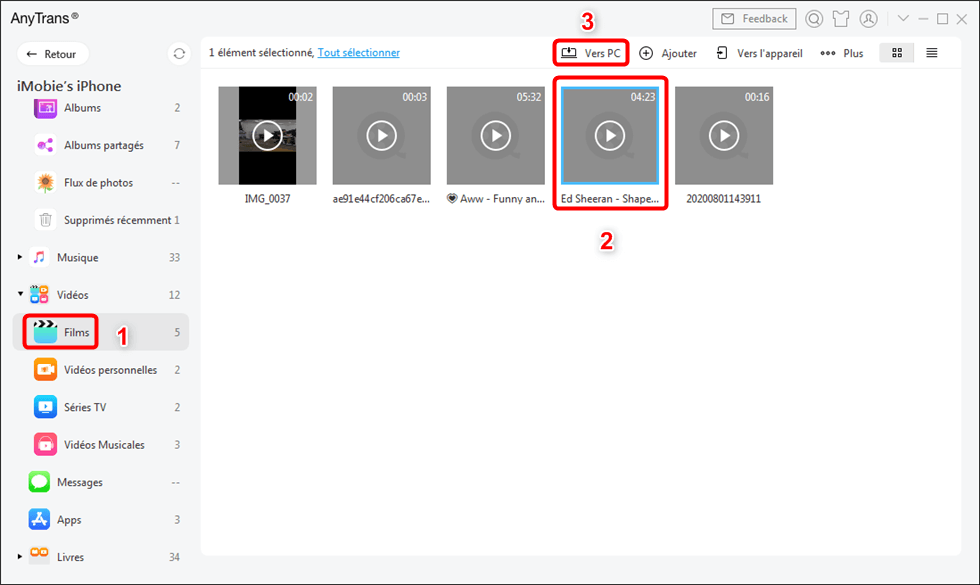
Transférer des vidéos iPhone vers ordinateur
Conclusion
AnyTrans est donc votre meilleure solution pour transférer les vidéos iPhone 11, 11 Pro et 11 Max vers l’ordinateur. Si vous ne l’avez pas encore testé, c’est le moment de le faire. Téléchargez AnyTrans et laissez votre avis en commentaire.
AnyTrans – Transfert de photo pour iPhone
- AnyTrans couvre plus de 900 sites, y compris YouTube, DailyMotion, BBC, Facebook, Instagram et Vimeo, pour vous permettre de télécharger les vidéos de votre choix.
- AnyTrans prend en charge presque tous les formats vidéo
Télécharger pour Win100% propre et sécuritaire
Télécharger pour Mac100% propre et sécuritaire
Questions liées aux produits ? Contactez l'équipe Support à trouver une solution >





